Päivitetty huhtikuu 2024: Älä enää saa virheilmoituksia ja hidasta järjestelmääsi optimointityökalumme avulla. Hanki se nyt osoitteessa linkki
- Lataa ja asenna korjaustyökalu täältä.
- Anna sen skannata tietokoneesi.
- Työkalu tulee silloin Korjaa tietokoneesi.
Oletusarvon mukaan työpöydän taustan tai taustakuvan vaihtaminen on helppoa Windows 10 -käyttöjärjestelmässä. Voit napsauttaa mitä tahansa kuvatiedostoa hiiren kakkospainikkeella ja asettaa sen työpöydän taustaksi napsauttamalla Aseta työpöydän taustaksi. Voit myös siirtyä kohtaan Asetukset> Mukauttaminen> Tausta valitaksesi kuvan työpöydän taustalle.
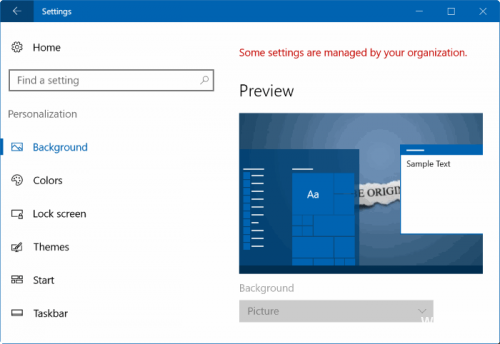
Jos et voi muuttaa Windowsin työpöydän tausta tai määritä uusi kuva työpöydän taustaksi, voit helposti aktivoida työpöydän taustan tekemällä tarvittavat muutokset ryhmäkäytäntöön tai rekisteriin.
Jos viesti ”Joitakin asetuksia hallinnoi organisaatiosi” näkyy Asetusten mukautus -alueella, on todennäköistä, että työpöydän taustan muutos on poistettu käytöstä ryhmäkäytännössä tai rekisterissä.
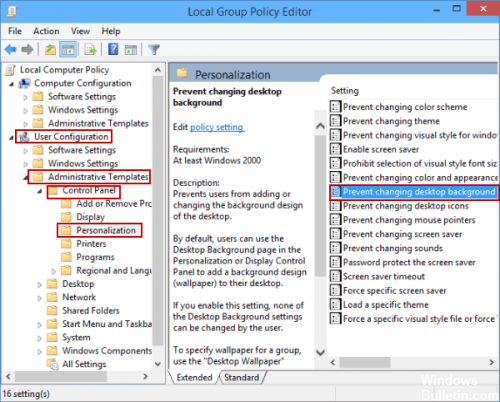
Seuraavat vaiheet, jos et voi muuttaa työpöydän taustaa Windows 10issa.
Ohjauspaneelin käyttäminen
1] Avaa Ohjauspaneeli ja valitse Helppokäyttökeskus. Napsauta sitten Optimoi visualisointi -linkkiä. Selaa alaspäin, kunnes löydät Tietokoneen näkyvämmäksi -osan. Varmista, että Poista taustakuva -vaihtoehtoa (jos käytettävissä) ei ole valittu. Tallenna, Käytä, Poistu.
2] Avaa Suorituskyky-asetus ohjauspaneelista. Avaa Virranhallinta-asetukset> Valitse virrankäyttösuunnitelma> Muokkaa suunnitelman asetuksia> Muokkaa virran lisäasetuksia> Laajenna työpöydän tausta-asetukset> Laajenna diaesitys.
Uuden käyttäjätilin luominen

Ehdotan, että luot uuden käyttäjätilin ja tarkistatko ongelman.
Voit luoda uuden käyttäjätilin seuraavasti:
1. Napsauta Käynnistä.
2. Valitse Asetukset.
Huhtikuun 2024 päivitys:
Voit nyt estää tietokoneongelmat käyttämällä tätä työkalua, kuten suojataksesi tiedostojen katoamiselta ja haittaohjelmilta. Lisäksi se on loistava tapa optimoida tietokoneesi maksimaaliseen suorituskykyyn. Ohjelma korjaa yleiset virheet, joita saattaa ilmetä Windows -järjestelmissä, helposti - et tarvitse tuntikausia vianmääritystä, kun sinulla on täydellinen ratkaisu käden ulottuvilla:
- Vaihe 1: Lataa PC-korjaus- ja optimointityökalu (Windows 10, 8, 7, XP, Vista - Microsoft Gold Certified).
- Vaihe 2: Valitse “Aloita hakuLöytää Windows-rekisterin ongelmat, jotka saattavat aiheuttaa PC-ongelmia.
- Vaihe 3: Valitse “Korjaa kaikki”Korjata kaikki ongelmat.
3. Kirjoita hakukenttään ”Lisää, muokkaa tai poista muita käyttäjiä.
4. Napsauta 'Lisää toinen henkilö tähän tietokoneeseen'.
5 Luo uusi käyttäjätili noudattamalla ohjeita.
Poista TranscodedWallpaper-taustakuva tai diaesityksen tiedosto rekisterieditorissa.
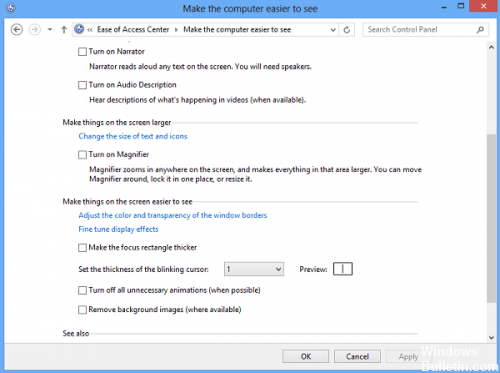
Joskus ei ehkä voi muuttaa taustaa, koska käyttämäsi kuvatiedosto on vioittunut ja se on poistettava. Tehdä se:
- Valitse Käynnistä ja valitse sitten File Explorer.
- Lisää tämä polku osoiteriville:% USERPROFILE% AppData verkkovierailu Microsoft Windows Teemat
- Kaksoisnapsauta slideshow.ini-tiedostoa ja avaa se Muistiossa.
- Tyhjennä tämän tiedoston sisältö Muistioon valitsemalla ja poistamalla kaikki teksti.
- Tallenna muutokset ja sulje File Explorer.
- Yritä muuttaa taustaa uudelleen.
https://www.dell.com/community/Windows-General/Can-t-change-desktop-background/td-p/3892114
Asiantuntijavinkki: Tämä korjaustyökalu tarkistaa arkistot ja korvaa vioittuneet tai puuttuvat tiedostot, jos mikään näistä tavoista ei ole toiminut. Se toimii hyvin useimmissa tapauksissa, joissa ongelma johtuu järjestelmän korruptiosta. Tämä työkalu myös optimoi järjestelmäsi suorituskyvyn maksimoimiseksi. Sen voi ladata Napsauttamalla tätä

CCNA, Web-kehittäjä, PC-vianmääritys
Olen tietokoneen harrastaja ja harrastava IT-ammattilainen. Minulla on vuosien kokemus tietokoneen ohjelmoinnista, laitteiden vianmäärityksestä ja korjaamisesta. Olen erikoistunut Web-kehitys- ja tietokannan suunnitteluun. Minulla on myös CCNA-sertifiointi verkon suunnitteluun ja vianmääritykseen.

